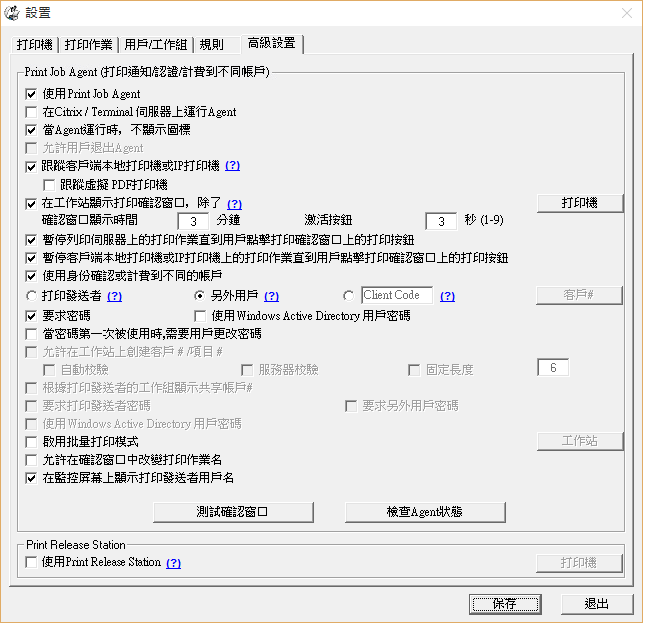在線演示 -- 輸入用戶名和PIN
在正式打印之前,要求用戶輸入用戶名和PIN以確認身份.
第1步. 在PrintLimit Print Tracking菜單選項"設置-->高級設置", 選擇下列選項:
第2步. 在設置-> 用戶/工作組中, 您可以手動添加用戶. 用戶名和工作組也可以從Windows的活動目錄(Active Directory)或一個CSV文件(例子)中輸入。

第3步. 在用戶工作站 (Windows, Mac OSX/Classic, 或 Linux)上安裝Print Job Agent軟體. 拷貝附件 agent-setup.exe 到其他計算機上, 例如\\client1,雙擊 agent-setup.exe 進行安裝。
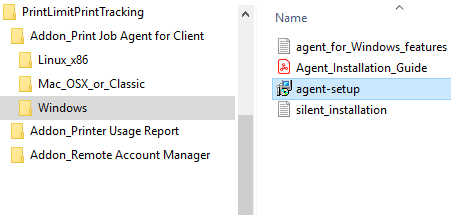
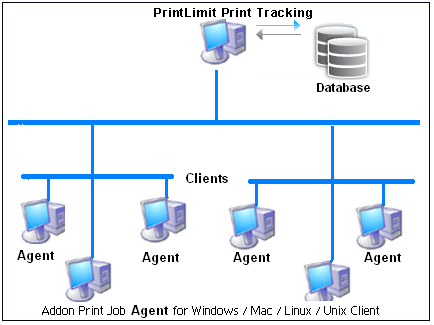
第4步. 點擊 開始 -> 所有程序 -> PrintLimit - > Print Job Agent 來運行它。輸入PrintLimit Print Tracking的計算機名或IP地址(在這個例子裡使用192.168.0.10)。
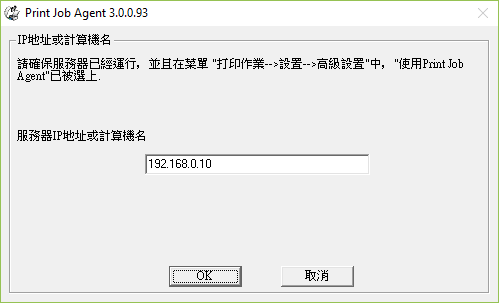
第5步. 當用戶打印時,既能點擊打印確認按鈕,也能點擊取消打印.

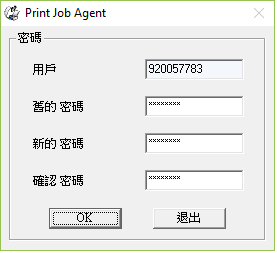
注:
1.當用戶下一次登錄時, Print Job Agent將自動運行。
2. 附件Print Job Agent 也可以使用Windows的組策略遠端自動安裝。